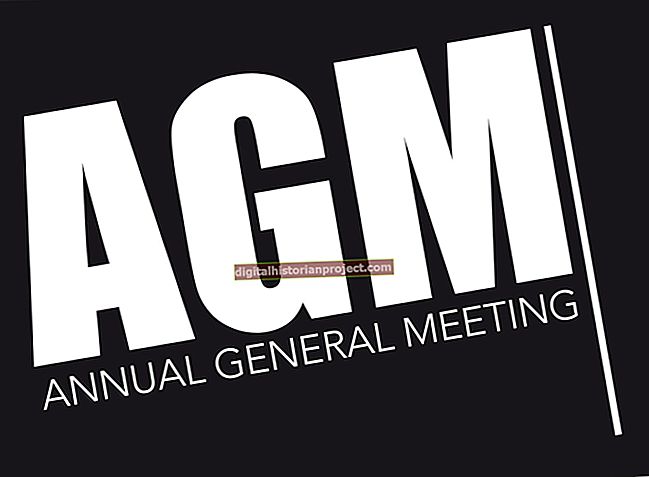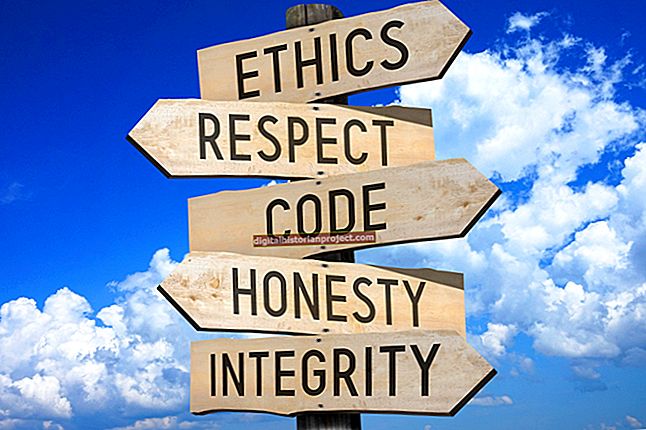Hình dạng trong PowerPoint có thể chấp nhận văn bản và một vòng tròn có văn bản nhưng không có phần tô bóng giống như một đường được vẽ xung quanh một từ. Phương pháp này căn chỉnh văn bản trong vòng tròn, tạo ra một thiết kế chuyên nghiệp, gọn gàng. Nhưng nó không căn chỉnh văn bản với văn bản khác hiện có trên một trang chiếu. Để vẽ một đường thẳng xung quanh một từ trong một khối văn bản, hãy thêm hình dạng dưới dạng một đối tượng độc lập. Các từ ngắn gọn nằm gọn trong các vòng tròn. Các từ dài hơn phù hợp hơn trong hình bầu dục.
1
Nhấp vào "Chèn" từ thanh menu của PowerPoint.
2
Nhấp vào "Hình dạng" từ tab Hình minh họa của ruy-băng. Một menu thả xuống sẽ mở ra.
3
Nhấp vào hình bầu dục, là hình thứ hai trong ngăn "Hình dạng cơ bản" của menu.
4
Bấm con trỏ chuột của bạn ở trên và bên trái của từ bạn muốn khoanh tròn. Không thả nút chuột.
5
Giữ phím "Shift" trên bàn phím nếu bạn muốn vẽ một vòng tròn hoàn hảo. Nếu bạn muốn có hình bầu dục, hãy bỏ qua bước này.
6
Kéo con trỏ chuột của bạn bên dưới và bên phải của từ. Thả nút chuột của bạn.
7
Nhấp chuột phải vào hình dạng bạn đã vẽ. Chọn "Định dạng Hình dạng" từ menu mở ra. Cửa sổ Định dạng Hình dạng sẽ mở ra
8
Nhấp vào "Điền" từ ngăn bên trái của cửa sổ.
9
Chọn "No Fill" từ khung bên phải của cửa sổ. Nhấp vào "OK." Một đường tròn bây giờ sẽ bao quanh từ bạn đã chọn.